Exécution d'un serveur Local Minecraft PE pour le monde du divertissement et du développement durable

Minecraft Pocket Edition (PE) est tout aussi populaire que l'édition PC. Aujourd'hui, nous examinons comment utiliser un serveur Minecraft PE léger pour garder vos mondes préservés et disponibles (même lorsque le périphérique avec lequel ils ont été construits n'est pas en ligne).
Pourquoi exécuter un serveur Minecraft PE
Si vous avez passé du temps à jouer à Minecraft PE ou avez un groupe de joueurs Minecraft PE dans votre foyer, vous savez que la frustration primaire est similaire à l'expérience PC: si le joueur X n'est pas actif, tout le travail des autres joueurs
Nous avons d'abord été inspirés à enquêter sur la gestion d'un petit serveur PE privé après avoir regardé tous les enfants du quartier se réunir pour la énième fois pour jouer à Minecraft PE seulement pour découvrir que le monde qu'ils avaient le plus dépensé Il manquait du temps parce que le gamin avec le monde n'était pas là ce jour-là. En conséquence, il y a des douzaines et des douzaines de bâtiments sympas éparpillés sur tous les appareils qui vont et viennent depuis notre réseau domestique, mais ces structures ne sont jamais laissées pour compte pour les prochains joueurs.
En plaçant un petit serveur PE Minecraft réseau - un bureau généralement laissé sur, un serveur multimédia, ou un Raspberry Pi - vous pouvez profiter d'un monde persistant dans lequel les joueurs peuvent facilement entrer et sortir, et reste disponible pour tout le monde en tout temps.
Avec très peu d'effort peut profiter d'un serveur persistant avec un support pour les plugins qui brise l'expérience Minecraft PE sans les périphériques portables qui le contraignent typiquement.
Installation de PocketMine
Contrairement au monde des serveurs PC où il existe un large éventail de solutions non officielles, Le monde du serveur PE est un peu plus limité. À l'heure actuelle, le seul jeu viable en ville est un projet très en développement sous le nom de PocketMine.
Nous voulons mettre l'accent sur la partie développement. Nous avons eu beaucoup de plaisir à jouer avec PocketMine et, pour la plupart, nous avons eu très peu de problèmes avec. Cependant, comparé à la performance absolue du rock solide que nous avons obtenu du serveur PC officiel et des serveurs tiers comme Bukkit et Cauldron, l'aspect développement de Pocket Mine est assez évident. Vous devriez être parfaitement prêt à lire les journaux, à explorer les forums lorsque les choses ne fonctionnent pas comme vous le souhaitez, etc. En outre, il ne dispose actuellement d'aucun support mob. Bien que les monstres ( ) vous donnent (comme la laine et la soie) sont dans le jeu, les foules ne fraient pas et vous ne pouvez pas les faire apparaître avec des oeufs de ponte. Cela dit, si vous avez venez ici et jouez Minecraft avec des mods sur le PC et vous êtes à l'aise pour installer des serveurs Minecraft, ce sera une promenade dans le parc.
Pour commencer, visitez le site Web PocketMine et prenez une copie de l'installateur pour votre système opérateur. Contrairement à l'installation java universelle offerte par les mods et les serveurs que nous avons examinés dans les leçons précédentes, PocketMine a des besoins d'installation assez divers basés sur votre système d'exploitation. Nous allons vous guider à travers l'installation de Windows et vous encourager à lire les instructions claires sur le site PocketMine pour OS X et Linux.
Une fois le programme d'installation téléchargé, lancez-le et sélectionnez votre répertoire d'installation (les mêmes précautions de
Lorsque vous exécutez le serveur pour la première fois, quel que soit le système d'exploitation sur lequel vous l'avez installé, vous serez invité à parcourir l'assistant de configuration. Si vous choisissez de ne pas le faire, vous pouvez toujours modifier les fichiers de configuration plus tard, mais nous vous recommandons de faire quelques réglages maintenant. Voici une liste des questions posées par l'assistant:
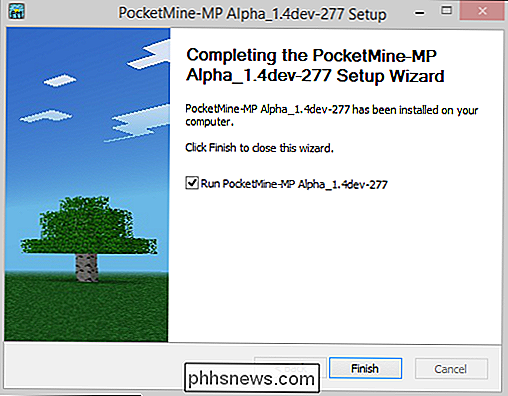
Combien de RAM?
| La valeur par défaut (et le montant recommandé) est de 256 Mo. Augmentez le montant plus tard si vous en avez besoin. | Survie ou Créatif? |
| La valeur par défaut est Survie, changez la valeur de 0 à 1 pour Creative. | Max Online Players? |
| La valeur par défaut est 20; ce paramètre est en grande partie hors de propos pour un serveur domestique privé car vous n'aurez probablement jamais assez de joueurs dans votre salon pour maximiser le serveur. | Activer la protection contre la ponte |
| Cette option permet d'activer ou de désactiver une zone par défaut de 16 × 16 blocs autour du point de réapparition du monde qui ne peut pas être endommagé ou modifié. Si vous voulez éditer la taille de la zone, vous devez utiliser un éditeur de texte pour éditer la valeur "spawn-protection" dans le fichier server.properties. | OP Player Name? |
| Quel joueur que vous nommez ici sera l'administrateur principal du serveur. Vous pouvez ajouter d'autres opérateurs ultérieurement | Whitelist? |
| Par défaut, la liste blanche est désactivée, vous pouvez l'activer ici. Vous devrez ultérieurement utiliser les commandes du serveur pour ajouter ou supprimer des lecteurs de la liste blanche. Nous l'avons laissé tomber. | Activer RCON? |
| RCON est l'abréviation de "Remote Console". Il vous permet de vous connecter à votre serveur via telnet et de contrôler la console du serveur. Si vous ne l'installez pas sur une machine dans le coin de votre sous-sol ou sur un serveur sans tête, vous n'en aurez généralement pas besoin. | Après ces brèves questions, l'installateur vous indiquera quelle est votre adresse IP externe et L'adresse IP de l'hôte PocketMine est dans le cas où vous souhaitez configurer la redirection de port pour un accès externe |
Note
: Si vous suivez ce tutoriel peu de temps après la publication, il est probable que la version principale de PocketMine t rattrapé avec la nouvelle version massive de Minecraft PE 0.9.5; Vous devez télécharger la version de développement à partir du site Web de PocketMine. L'installation est facile, il vous suffit de copier un seul fichier * .PHAR dans votre dossier d'installation PocketMine existant. Rejoignons le serveur maintenant. Pour démarrer sur le serveur, lancez une copie de Minecraft PE sur un périphérique connecté au Wi-Fi. Le serveur sera automatiquement détecté.
Fantastique, nous sommes dans un monde qui n'est pas hébergé sur notre appareil (ou l'appareil d'un autre joueur). Nous sommes libres de nous promener, de construire et d'effectuer toutes les actions que nous pourrions normalement effectuer sur un jeu Minecraft PE local.
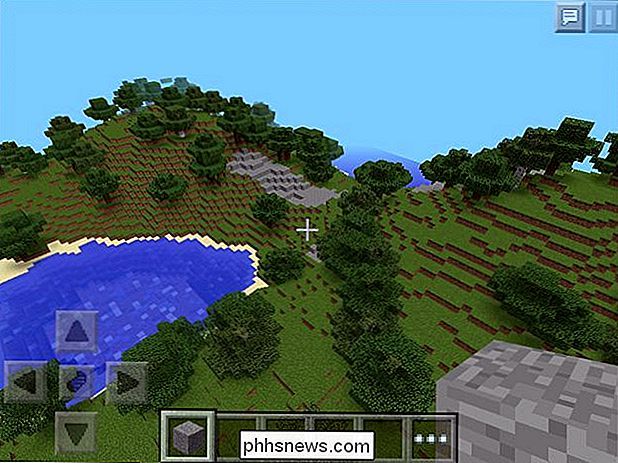
Bien sûr, une partie du plaisir est de jouer avec le genre d'améliorations que seul un serveur peut offrir. Jetons un coup d'œil au système de plugins pour PocketMine
Ajout de plugins à PocketMine
Tout comme les plateformes qui exécutent de gros serveurs Minecraft, PocketMine supporte les plugins. Leur installation suit le même protocole plug and play simple. Une fois que vous avez trouvé un plugin que vous voulez utiliser, fermez le serveur, copiez le fichier du plugin dans le répertoire / plugins / du répertoire du serveur et redémarrez le serveur.
Le seul et unique endroit où trouver les plugins PocketMine le moment est le répertoire officiel. Vous y trouverez une large gamme de plugins qui reflètent (quoique à plus petite échelle) les fonctionnalités de nombreux plugins Bukkit populaires.
Le premier plugin que nous avons installé sur notre serveur PocketMine était le plugin EssentialsTP, qui est une suite de téléportation / commandes de voyage qui ajoute dans notre fonction de serveur multijoueur favori absolu: la commande home
Après avoir ajouté le plugin EssentialsTP dans votre répertoire / plugins / et redémarré, tous les joueurs de votre serveur auront accès à une variété de commandes de voyage utiles. / sethome et / home qui leur permet de définir plusieurs "maisons" et de les déplacer entre eux. Plus besoin de vous perdre ou de perdre du temps à naviguer entre les sites de création de jeux vidéo. Home est juste une commande / home.
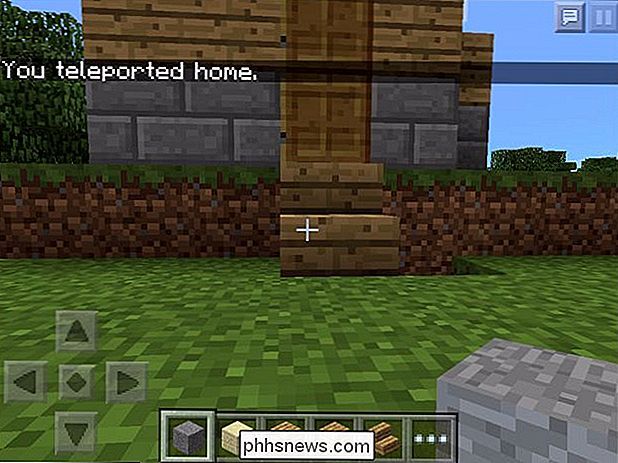
Avec seulement quelques minutes d'effort, vous avez maintenant un serveur Minecraft PE permanent; les jours d'attente de vos créations pour le propriétaire de l'appareil sont révolus depuis longtemps et chargent le monde.

Comment récupérer ou supprimer définitivement des fichiers du Cloud
Les services Cloud sont tous les mêmes, téléchargent vos fichiers et se synchronisent avec les autres clients qui y sont connectés. Parfois, des accidents se produisent encore et les mauvais fichiers sont supprimés. Heureusement, les fichiers supprimés ne sont pas toujours éteints. Il y a beaucoup de choses que vous pouvez faire avec le stockage en nuage que vous ne pouviez pas faire il y a seulement quelques années.

Comment générer un rapport d'état de la batterie sous Windows 8 ou Windows 10
Windows 8 et 10 incluent tous les deux une fonction cachée de "Rapport de batterie". Générer un rapport pour voir les informations de santé sur votre batterie, comment sa capacité a diminué au fil du temps, et d'autres statistiques intéressantes CONNEXES: Utiliser PowerCfg dans Windows 7 pour évaluer l'efficacité énergétique dans la commande powercfg , vous devrez donc entrer dans Invite de commandes ou PowerShell pour exécuter la commande.



